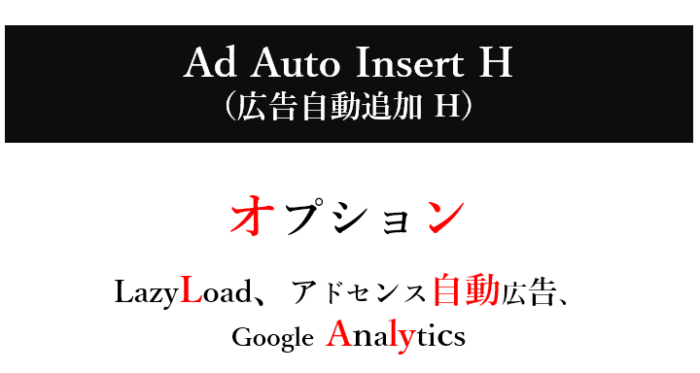
グーグルアドセンスの広告コードを簡単に自動挿入するワードプレスのプラグイン「Ad Auto Insert H」(広告自動追加 H)の公式解説ページです。
ここではアドセンスの自動広告(アドセンス申請時のコード)の挿入、広告の遅延読込み(LazyLoad)、グーグルアナリティクスコードのヘッダ挿入についての説明です。
広告の遅延読込み
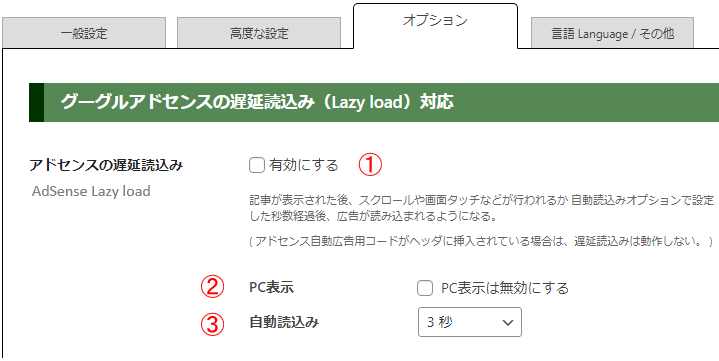
- ①:遅延読みを有効にする設定
- ②:パソコン(desktop)は遅延読込みしない設定
- ③:画面操作がされない場合、何秒後に広告を自動読込みするかの設定
① 遅延読込み
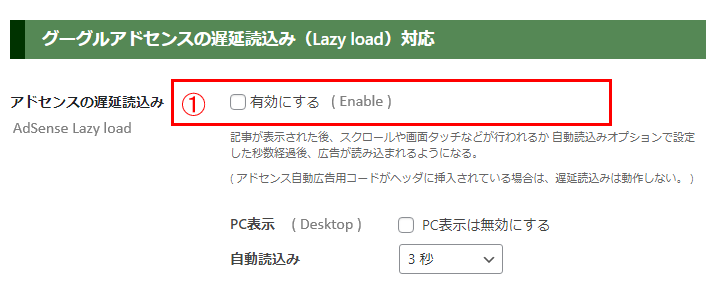
アドセンス広告の遅延読込みを有効にすると、
以下の操作がされて初めて広告を読みこみ表示します。
- 画面がスクロール時
- 画面タッチされた時
- マウスを動かした時
- マウスキーが押された時
- キーボードが何か押された時
また、これらの操作がされない場合、指定秒数経過後に広告を読みこむ、という設定もできます。
※)下方で説明しているアドセンスの自動広告が有効になっている場合には遅延読込みは動作しません。
アドセンス広告の遅延読み込みについての具体的実現方法は以下参照。
② PC表示
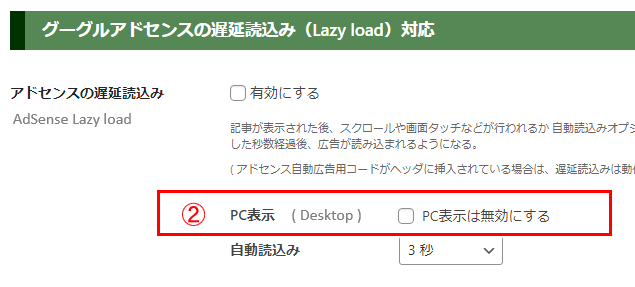
アドセンスの広告が記事内にある場合、広告を読みこむまで記事の読み込みが終わらず、結果として記事の表示スピードが遅くなります。
グーグルは「スマホ表示における記事表示スピード」を重要視していて、ページの表示スピードが遅い場合には検索順位にも影響します。
スマホでは表示画面が小さいことから広告は表示画面より下方に隠れている場合が多く、そうした広告のために記事の表示スピードが遅くなるのは避けたい。
つまり、スマホ表示時は広告を遅延読込みして記事の表示スピードを上げるし、パソコンでは画面が大きいことから広告は最初から表示するようにしたい。
以上から②「パソコンでは遅延読込みをしない」設定を設けてます。
③ 自動読込み
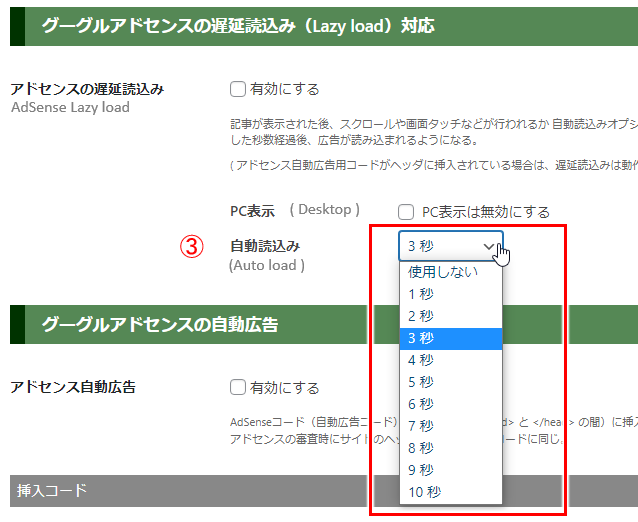
画面のスクロールや画面タッチなどの操作がされない場合、指定秒数経過後に自動で広告を読みこむ設定。
初期値は3秒、最大10秒まで設定できるようになってます。
遅延読込みの一番の目的がスマホ表示におけるページ表示スピードアップということから、特定の時間経過後、自動的に広告が読み込まれた方が良い、ということから設けている設定。
自動読込みは必要ない場合には「使用しない」を選択すればOKです。
アドセンス自動広告
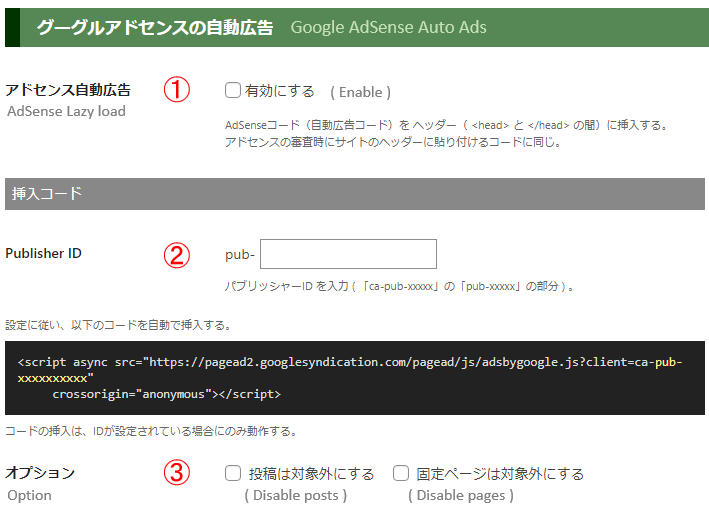
- ①:アドセンス自動広告をヘッダに挿入するかどうかの設定
- ②:パブリッシャーIDの入力
- ③:投稿や固定ページを対象外にする設定
① アドセンス自動広告
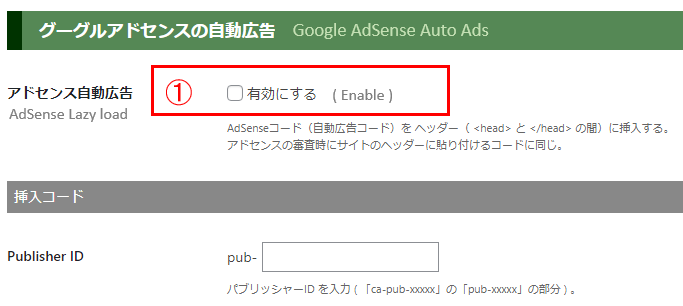
チェックを入れることで、アドセンスの自動広告コードをヘッダに挿入します。
この自動広告コードは、アドセンス申請時にヘッダに貼り付けるコードに同じです。
アドセンス申請時のコードをすでにヘッダに貼り付けている場合には、そのコードは削除してこの設定を使うようにすればOK。
② 挿入コード
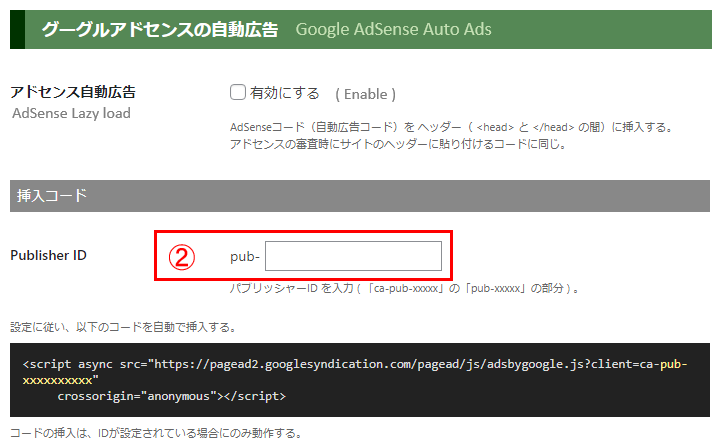
パブリッシャーIDを入力します。
パブリッシャーIDは、「一般設定」の「広告コード」設定で入力するパブリッシャーIDに共通になってます。
パブリッシャーIDが入力され、かつアドセンス自動広告が有効になっている場合に、黒背景で表示されているアドセンス自動広告コードがヘッダに挿入されるようになります。
※)逆に言えば、アドセンスの自動広告が有効になっていてもパブリッシャーIDの入力が無い場合には、自動広告コードはヘッダに挿入されません。
③ オプション
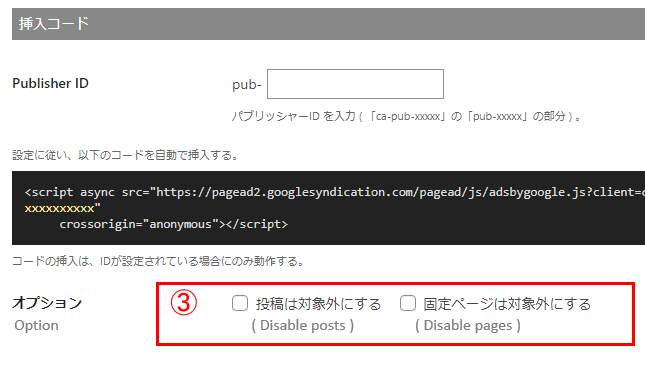
アドセンス自動広告コードの挿入では、一般に使われる投稿、プロフィールやお問い合わせなどで良く使われる固定ページを除外する、という設定ができます。
この設定の基本的な利用シーンは、ブログを運営する場合には、固定ページは自動広告を表示したくない、という場合であって、その場合には「固定ページは対象外にする」にチェックを入れればOKです。
また投稿記事でも、一般設定で設定する広告の自動挿入だけで良い、という場合には、投稿、固定ページともチェックを入れればOK。
その場合には、記事の一覧表示に自動広告が表示される、投稿には一般設定で自動挿入される広告が表示される、という使い方ができます。
ちなみに、自動広告の挿入を無効にしていても記事内に自動広告が表示される場合は、自動広告の設定がどうなっているかアドセンスのサイトで確認してみてください。
グーグルアナリティクス
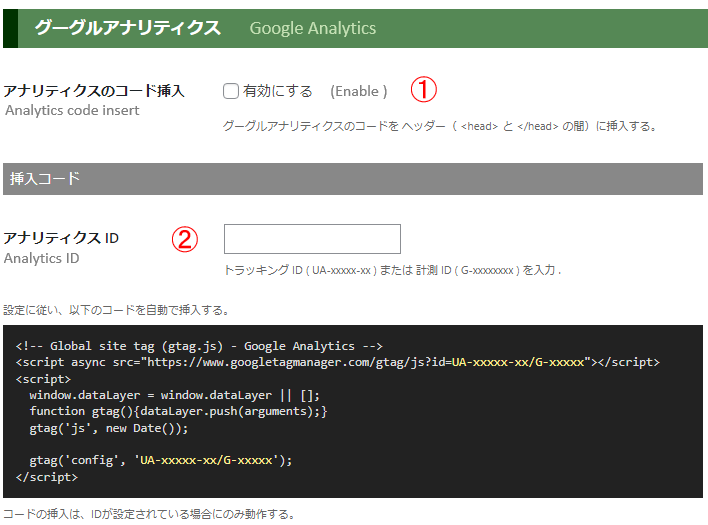
- ①:アナリティクスのコードを挿入するかどうかの設定
- ②:アナリティクスIDの入力(トラッキングID または 計測ID)
① アナリティクスのコード挿入
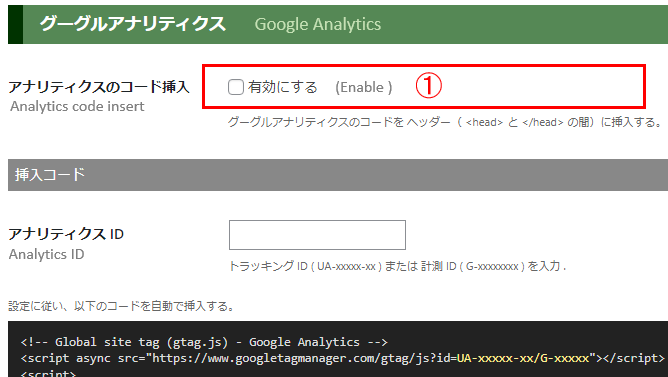
チェックを入れることで、アナリティクスコードの挿入が有効になります。
下方で表示されるアナリティクスのコードがヘッダに挿入されます。
② アナリティクスID
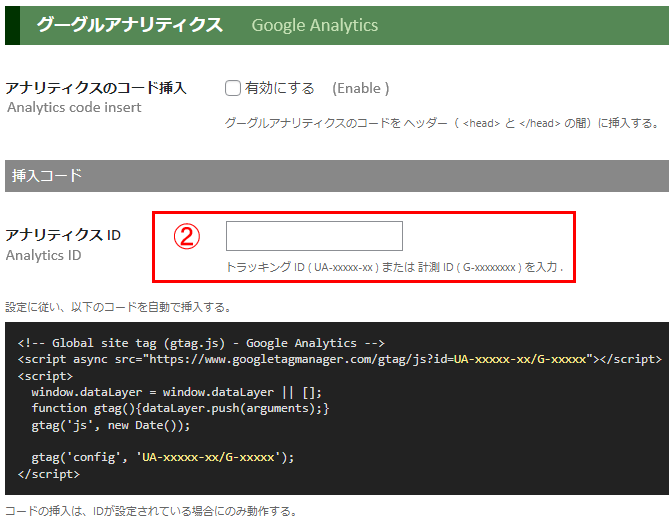
アナリティクスのIDは、「トラッキングID」または「計測ID」の入力をします。
以前からグーグルアナリティクスを使用している場合には、UAから始まる「UA-1234567890-1」の形式のトラッキングIDと呼ばれるIDを使用していると思います。
新しくグーグルアナリティクスを使用し始めた場合には、計測IDと呼ばれる「G-」から始まる「G-ABC123DEF456」という形式のIDを使用していると思います。
グーグルアナリティクスのサイトで使用しているIDを確認し、そのままコピペで入力すればOK。
黒背景で表示されているコードはグーグルアナリティクスのサイトで取得するコードに同じで、このコードがヘッダに挿入されます。
※)アナリティクスのコード挿入が有効になっていても、アナリティクスIDの入力が無い場合には、アナリティクスコードの挿入は動作しません。

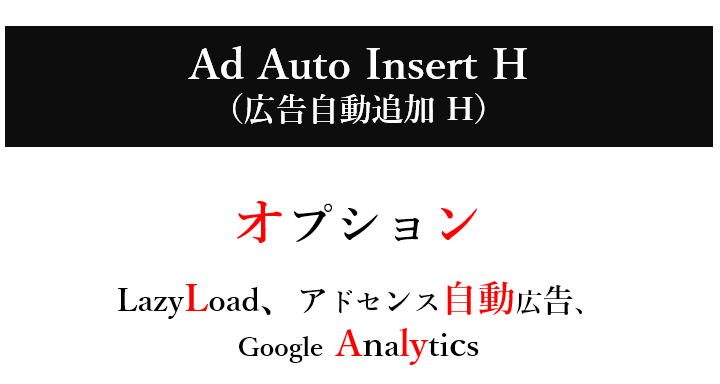
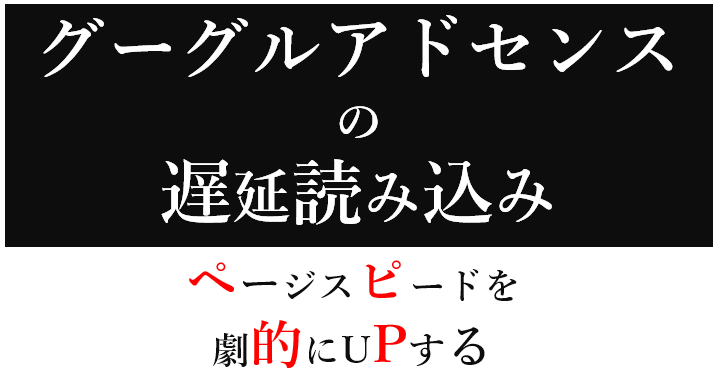

コメント